10 paprastų sprendimų, kaip pašalinti garso atsilikimą televizoriuje
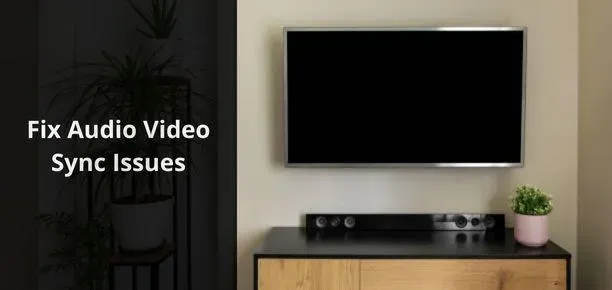
Žiūrint televizorių su nesinchronizuotu garsu ir vaizdu iš karto skauda galvą. Ištaisyta garso delsa televizoriuje. Ši sinchronizavimo problema gali kilti dėl kelių milisekundžių garso ar vaizdo vėlavimo, tačiau tai sugadina televizoriaus patirtį.
Jei simbolių burnos jūsų televizoriaus ekrane juda prieš išgirsdami garsą arba atvirkščiai, vadovaukitės toliau pateikta informacija, kad sužinotumėte, kodėl taip yra ir kaip ištaisyti garso delsą televizoriuje.
Kodėl mano televizoriaus garsas ir vaizdas nesinchronizuojami?
Garso / vaizdo nesinchronizavimo problema gali būti matoma bet kuriame televizoriuje, garso juostoje ir srautinio perdavimo įrenginyje, tačiau dažniausiai tai įvyksta televizoriuose, prijungtuose prie garso juostos arba išorinio garsiakalbio.
- Garsas turi keliauti daugiau, kad pasiektų jus
- Vaizdo vėlavimas dėl vaizdo apdorojimo
- Garso vėlavimas dėl garso apdorojimo
1. Garsui reikia daugiau kelionių, kad jus pasiektų.
Kad suprastume, kodėl jungiant televizorių prie garso juostų kyla AV sinchronizavimo problemų, turime suprasti, kaip jus pasiekia garsas ir vaizdas.
Garsas ir vaizdo įrašai sukuriami šaltinyje. Šaltinis gali būti jūsų televizorius („Live TV“, „Netflix“, „Prime Video“ ir kt.), „Blu-ray“ grotuvas, srautinio perdavimo įrenginys ar kažkas kita.
Kad jūsų televizoriaus garsas ir vaizdas būtų sinchronizuojami, šaltinio leidžiamas garso ir vaizdo įrašas turi būti išvedamas vienu metu.
Vaizdo įrašas iš šaltinio turi pasiekti tik televizoriaus ekraną. Tačiau garsui iš to paties šaltinio gali tekti keliauti daugiau, kad pasiektų garso juostą arba išorinius garsiakalbius.
Pavyzdžiui, naudojate prie HDMI prievado prijungtą srautinio perdavimo įrenginį, garso juosta kabeliu prijungta prie kito televizoriaus HDMI prievado ir žiūrite tiesiogines sporto transliacijas.
Vaizdo įrašas turi patekti iš srautinio perdavimo įrenginio į televizorių. Tačiau garsas turi būti perduodamas iš srautinio perdavimo įrenginio į televizorių, o tada iš televizoriaus į garso juostą. Tai gali sukelti garso vėlavimą.
2. Vaizdo vėlavimas dėl vaizdo apdorojimo
Kita AV sinchronizavimo problemų priežastis yra vaizdo apdorojimas. Aukštos kokybės vaizdo įrašai, pvz., 4K ir UHD, apdorojami ilgiau ir gali užtrukti, kol juos pasiekia. Šiame numeryje garsą išgirsite prieš vaizdo įrašą.
3. Garso vėlavimas dėl garso apdorojimo
Įvairūs garso formatai ir kokybė taip pat gali sukelti garso delsos problemų. Pavyzdžiui, žiūrint ką nors naudojant „Blu-ray“ grotuvą arba srautinio perdavimo paslaugą („Disney+“, „Prime Video“ ir kt.), garsas leidžiamas DTS, „Dolby Digital“ ar bet kokiu kitu didelės spartos formatu. Jūsų televizorius turi jį apdoroti, kad išvestų į garsiakalbius ir išsiųstų į garso juostą.
Dėl šios priežasties garsas pasieks jus su kelių milisekundžių vėlavimu.
Šios AV delsos būdingos išoriniams garso išvesties įrenginiams, nes kai jūsų televizorius ilgiau apdoroja garsą ar vaizdo įrašą, jis gali atidėti abu išėjimus, kol jie bus paruošti leisti vienu metu.
Tačiau kai naudojate išorinį garso išvesties įrenginį, pvz., garso juostą, televizorius gali apdoroti vaizdą ir nežinos, kiek laiko garso juosta užtrunka, kad apdorotų garsą.
Tai sukelia galvos skausmą sukeliantį garso ar vaizdo vėlavimą.
Kaip ištaisyti vaizdo ar garso delsą televizoriuje?
Yra daug būdų, kaip ištaisyti garso delsą televizoriuje. Taip pat daugelis ekspertų turi daug patarimų, kaip nustatyti vaizdo vėlavimą.
Sugrupavome geriausius metodus, kad galėtumėte išspręsti AV sinchronizavimo problemas, nesvarbu, ar garsas yra prieš vaizdo įrašą, ar atvirkščiai.
- Patikrinkite, ar problema susijusi su konkrečiu kanalu, programa ar įrenginiu
- Įsitikinkite, kad jūsų interneto ryšys yra stabilus
- Išjunkite ir vėl įjunkite televizorių ir garso juostą
- Sureguliuokite garso delsą iš televizoriaus ir garso juostos
- Dar kartą pasirinkite HDMI šaltinį
- Pakeiskite televizoriaus garso formatą
- Atnaujinkite savo televizoriaus ir garso juostos programinę-aparatinę įrangą
- Įjunkite arba išjunkite žaidimo režimą televizoriuje
- Prijunkite šaltinio įrenginį tiesiai prie garso juostos arba išorinių garsiakalbių
- Atkurkite televizoriaus ir garso juostos gamyklinius nustatymus
1. Patikrinkite, ar problema susijusi su konkrečiu kanalu, programa ar įrenginiu.
Kartais garso ar vaizdo vėlavimo problema nėra jūsų rankose; tikroji jo priežastis yra pats šaltinis.
Naudokite kitą šaltinį, kad sužinotumėte, ar jūsų AV šaltinis nėra sinchronizuotas. Pavyzdžiui, jei leidote vaizdo įrašą iš USB jungties prie televizoriaus, perjunkite TV kanalą ir dar kartą patikrinkite AV.
Arba, jei TV kanalo AV kanalas nesinchronizuojamas, patikrinkite kitus kanalus arba transliaciją iš programos, jei turite išmanųjį televizorių.
2. Įsitikinkite, kad interneto ryšys yra stabilus
Norint transliuoti turinį į išmanųjį televizorių arba srautinio perdavimo įrenginį, reikalingas stabilus ir greitas interneto ryšys.
Jei tinklo greitis lėtas, gali kilti AV buferio ir delsos problemų. Norėdami padidinti interneto greitį, atlikite šiuos veiksmus:
- Iš naujo paleiskite maršrutizatorių / modemą.
- Atjunkite nereikalingus įrenginius nuo „Wi-Fi“ tinklo.
- Perkelkite maršruto parinktuvą arčiau televizoriaus.
- Norėdami prijungti televizorių prie maršruto parinktuvo, naudokite eterneto kabelį.
3. Išjunkite ir vėl įjunkite televizorių ir garso juostą.
Jei dėl kokių nors laikinų trikdžių atsiranda vaizdo ar garso delsa, turėtumėte išjungti ir vėl įjungti televizorių ir garso juostą.
Kadangi negalime žinoti, kad garso nesinchronizavimo problema atsirado dėl laikino gedimo, tiesiog pabandykite atlikti šiuos veiksmus ir dar kartą patikrinkite garsą:
- Įjunkite televizorių ir garso juostą. Laikykite juos 1-2 minutes.
- Atjunkite televizoriaus ir garso juostos maitinimo laidą ir palaukite 5 minutes. Išjunkite garso juostą ir atjunkite laidą nuo televizoriaus (jei prijungtas prie televizoriaus).
- Be to, jei turite srautinio perdavimo įrenginį, prijunkite jį prie HDMI prievado ir atjunkite įkrovimo kabelį.
- Palaukite 5 minutes.
- Įkiškite televizoriaus maitinimo laidą į maitinimo lizdą. Įjunkite garso juostą ir prijunkite jos laidą prie televizoriaus.
- Jei naudojate srautinio perdavimo įrenginius, vėl prijunkite įrenginį prie HDMI prievado ir prijunkite jį įkrovimo laidu.
- Atlikite tą patį su bet kokiu kitu įrenginiu, prijungtu prie televizoriaus, pvz., „Blu-ray“ grotuvu ir žaidimų pultu.
- Paleiskite ką nors per televizorių ir patikrinkite, ar AV sinchronizavimo problema išspręsta.
4. Sureguliuokite garso delsą televizoriuje ir garso juostoje.
Beveik visi televizoriai ir garso juostos leidžia reguliuoti garso delsą. Tačiau niuansas yra tas, kad dauguma jų leidžia šį procesą viena kryptimi. Tai reiškia, kad galite atidėti garsą.
Tai naudinga, jei vaizdo įrašas rodomas ekrane prieš garsą. Galite lengvai atidėti garsą keliais padalimis ir mėgautis televizoriaus žiūrėjimu su sinchronizuotu AV.
Tačiau jei garsas iš garso juostos paleidžiamas prieš vaizdo įrašą televizoriuje, tolesnis garso atidėjimas problemos neišspręs.
Taigi garso delsos arba lūpų sinchronizavimo funkcija garso delsos nepataisys, nebent turite televizorių arba garso juostą, leidžiančią keisti garso delsos nustatymus tiek teigiama, tiek neigiama kryptimi.
Tada galite lengvai sumažinti garso delsą palikdami neigiamą garso delsą.
Kiekvienos prekės ženklo televizoriaus garso nustatymai yra skirtingi, tačiau garso delsos parinktis kiekvienam yra kažkur garso nustatymuose. Garso delsos nustatymus parodysime „Samsung“ televizoriuje.
4.1 Garso delsos nustatymas Samsung Smart TV
- Pagrindiniame ekrane eikite į „Nustatymai“.
- Kairiojoje srityje pasirinkite „Garsas“ ir pasirinkite „Eksperto nustatymai“.
- Pasirinkite „Skaitmeninio garso išvesties delsa“ ir padidinkite arba sumažinkite ją.
4.2 Garso delsos nustatymas LG televizoriuje su WebOS
LG webOS išmanieji televizoriai ir „NetCast“ televizoriai taip pat turi garso delsos funkciją, kuri leidžia lengvai sinchronizuoti televizoriaus AV:
- Eikite į pagrindinį LG televizoriaus ekraną.
- Eikite į Nustatymai > Garsas > AV sinchronizavimo nustatymas.
- Įjunkite funkciją AV Sync Adjust ir naudokite išorinio garsiakalbio juostą garso delsai reguliuoti.
4.3 AV sinchronizavimo nustatymas srautinio perdavimo įrenginyje
Srautinio perdavimo įrenginiai, tokie kaip „Fire TV Stick“, turi daug privalumų. Viena iš šių srautinio perdavimo įrenginių ypatybių yra ta, kad garso delsos funkcija veikia abiem būdais.
Galite atidėti garsą tiek teigiamais, tiek neigiamais būdais. Toliau pateikiami „Amazon Fire TV Stick“ veiksmai:
- Pradiniame ekrane eikite į nustatymus ir pasirinkite „Ekranas ir garsas“.
- Kitame ekrane pasirinkite „Garsas“.
- Pasirinkite „AV Sync Setting“.
- Būsite nukreipti į AV sinchronizavimo ekraną. Sureguliuokite garsą išgirdę nuo judančios plokštės atšokančio kamuolio balsą.
5. Dar kartą pasirinkite HDMI šaltinį
Jei prie televizoriaus prijungėte garso juostą, „Blu-ray“ grotuvą ar bet kurį kitą įrenginį, nuotolinio valdymo pulte esančiu įvesties arba šaltinio mygtuku pasirinkite šaltinį ir pasirinkite jį, kad prijungtumėte televizorių prie šaltinio.
Kaip paaiškino „YouTube“ naudotojas, turime lengviausią sprendimą, kaip išspręsti garso ir vaizdo sinchronizavimo problemas. Sekite toliau:
- Įjunk televizorių. Jis bus paleistas ir paleistas iš jau pasirinkto šaltinio.
- Paspauskite nuotolinio valdymo pulto mygtuką „Enter“ arba „Source“, kad patektumėte į šaltinio meniu ir pasirinktumėte HDMI 1, HDMI 2, televizorių ir kitus šaltinius.
- Kai būsite šaltinio meniu, dar kartą pasirinkite šaltinį.
- Dabar patikrinkite garsą ir vaizdo įrašą.
6. Pakeiskite televizoriaus garso formatą.
Garso sinchronizavimo problemos dažniausiai susijusios su garso juostomis, prijungtomis prie HDMI ARC arba optinio šaltinio.
Šis metodas siunčia garsą į garso juostą. Garso juosta ją dekoduoja arba apdoroja ir tada siunčia jums. Tai gali uždelsti garsą. Taigi vaizdo įrašas pasieks jus anksčiau nei garsas.
Pakeičiate televizoriaus nustatymus ir leidžiate televizoriui atlikti apdorojimą, kad garsas patektų į garso juostą ir iškart paleidžiamas garsas, sumažinant garso delsą.
Televizoriai gali apdoroti garsą daugeliu formatų, pvz., Dolby Digital, perdavimo, bitų srauto ir PCM. Eikite į televizoriaus garso nustatymus ir nustatykite garso formatą į PCM.
Šis sprendimas turi tam tikrų trūkumų. Kai kurie televizoriai negali iššifruoti kai kurių garso formatų, todėl šis metodas neveiks, jei garso šaltinis yra formatais, kurių jūsų televizorius negali iššifruoti. Be to, šis metodas leidžia gauti stereofoninį garsą.
Išbandykite kitus būdus, jei nenorite pakenkti erdviniam garsui.
7. Atnaujinkite savo televizoriaus ir garso juostos programinę-aparatinę įrangą.
Į televizorių ir garso juostų naujinius įtraukti klaidų pataisymai ir funkcijų patobulinimai. Jei AV sinchronizavimo problema kyla dėl garso ar vaizdo apdorojimo delsos, turėtumėte atnaujinti televizorių ir garso juostą, kad pagerintumėte AV apdorojimo funkciją.
7.1 Atnaujinkite televizorių
Parodysime, kaip atnaujinti „Samsung Smart TV“ programinę įrangą. LG, Sony, Hisense, TCL, Panasonic, Philips ar bet kurio kito prekės ženklo televizoriaus atnaujinimo veiksmai bus tokie patys.
- Pagrindiniame ekrane eikite į „Nustatymai“.
- Pasirinkite „Palaikymas“.
- Palaikymo nustatymuose pasirinkite „Programinės įrangos naujinimas“.
- Pasirinkite Atnaujinti dabar.
- Jūsų televizorius patikrins, ar nėra naujinimų, ir atnaujins, jei bus. Tai užtruks keletą minučių.
7.2 Atnaujinkite garso juostą
Garso juostos atnaujinamos naudojant „flash drive“. Visi garso juostų prekės ženklai, tokie kaip Samsung, JBL, TCL, Sony, LG, Bose ir kiti, naudoja šį metodą.
Pateikiame bendrųjų garso juostos atnaujinimo veiksmų sąrašą.
- Eikite į garso juostos gamintojo svetainę ir įveskite garso juostos modelio numerį, kad eitumėte į garso juostos palaikymo puslapį.
- Atsisiuntimo skiltyje raskite naujausią programinę-aparatinę įrangą ir atsisiųskite ją.
- Jis bus zip archyve. Išpakuokite zip failą.
- Nukopijuokite turinį, gautą iš ZIP failo į FAT32 formatuotą USB. Nekurkite aplankų USB; įklijuokite failą į USB atmintinės šakninį katalogą.
- Išjunkite garso juostą ir įkiškite USB atmintinę į USB prievadą.
- Įjunkite garso juostą; jei nuotolinio valdymo pulte yra šaltinio mygtukas, paspauskite jį ir pasirinkite USB.
- Garso juosta bus pradėta atnaujinti. Atnaujinimo metu jo ekrane taip pat gali būti rodoma „UPDATE“.
- Kai atnaujinimas bus baigtas, garso juosta išsijungs arba paleis iš naujo.
Norėdami sužinoti tikslius veiksmus, būdingus jūsų garso juostos gamintojui ir modeliui, ieškokite „Google“ užklausą „kaip atnaujinti garso juostą [markė ir modelis]“.
7.3 Atnaujinkite srautinio perdavimo įrenginį
Jei naudojate srautinio perdavimo įrenginį, pvz., „Fire TV“, „Roku“, „Apple TV“ ar „Chromecast“, jį taip pat lengva atnaujinti. Parodysime Roku atnaujinimo veiksmus:
- Paspauskite nuotolinio valdymo pulto mygtuką Home.
- Eikite į Nustatymai > Sistema > Sistemos naujinimas.
- Pasirinkite Tikrinti dabar.
- Jis patikrins, ar nėra naujų programinės įrangos naujinių, ir ją įdiegs.
8. Įjunkite arba išjunkite žaidimo režimą televizoriuje.
Daugelis išmaniųjų televizorių turi žaidimų funkciją, vadinamą žaidimo režimu. Šis režimas nurodo televizoriui žaidimo metu apeiti vaizdo apdorojimą, kad žaidimas nesulėtėtų, o žaidimo valdiklių veiksmai akimirksniu pasirodytų ekrane.
Tai išjungia keistas vaizdo įrašo funkcijas, dėl kurių vaizdo įrašas jus pasiekia keliomis milisekundėmis vėluojant.
- Patikrinkite televizoriaus nustatymus ir pažiūrėkite, ar jame yra žaidimo režimas.
- Dabar pabandykite įjungti ir išjungti žaidimo režimą.
Dažniausiai žaidimo režimo išjungimas yra naudingas, kai yra garso delsa, nes televizorius taip pat pradės apdoroti vaizdo įrašą, todėl prireiks laiko, kol abu su jumis susisieks. Tai gali išspręsti garso delsos problemas.
Kita vertus, įjungus žaidimo režimą gali būti viskas, ką jums reikia pataisyti, jei vaizdo įrašas vėluoja. Įjungus žaidimo režimą, televizorius turėtų vengti vaizdo apdorojimo ir siųsti jį į išvesties ekraną anksčiau.
Tačiau dėl to vaizdo kokybė gali būti prastesnė nei esate įpratę.
9. Prijunkite šaltinio įrenginį tiesiai prie garso juostos arba išorinių garsiakalbių.
Vadovo pradžioje paminėjome pagrindinę AV sinchronizavimo problemos priežastį – garso ir vaizdo atstumas skiriasi. Garsas turi sklisti daugiau ir gali pasiekti su kelių milisekundžių vėlavimu.
Be to, kai kurios garso juostos apdoroja garsą, todėl vėluojama, tačiau televizorius leidžia atitinkamą vaizdo įrašą neaptikdamas, kad garso juosta atitolina garsą.
Galite prijungti šaltinio įrenginį tiesiai prie garso juostos, kad išspręstumėte šias problemas. Garso juosta dabar apdoros ir garsą, ir vaizdą bei siųs vaizdo įrašą į televizorių, kai bus paruoštas garsas.
Tačiau šis pataisymas turi tam tikrų problemų. Išpakavus garso įrašą, garso juosta automatiškai nusiųs vaizdo įrašą į televizorių.
Garso juosta leis atitinkamą garsą, kai vaizdo įrašas pasieks jūsų televizorių. Jei jūsų televizorius apdoroja vaizdo įrašą, pvz., išlygina judesį ar kitus vaizdo patobulinimus, vaizdo įrašas vėluoja.
Vaizdo įrašo delsą galite pataisyti naudodami televizoriaus ir garso juostos garso delsos funkciją. Šį kartą bus lengviau, nes tereikia atidėti garsą, pasiekiamą visuose televizoriuose ir garso juostose.
Kita problema yra ta, kad šis sprendimas veikia tik tuo atveju, jei prie garso juostos norite prijungti tik vieną HDMI įrenginį, pvz., „Blu-ray“ grotuvą, nes dauguma garso juostų turi tik vieną HDMI įvesties prievadą.
Jei vienu metu reikia kelių įrenginių, gali tekti naudoti HDMI jungiklį, tačiau tai pridės daugiau laidų.
Be to, šis metodas yra nenaudingas, jei naudojate kitus šaltinius, pvz., vietinius kanalus ir išmaniąsias TV programas, pvz., „Netflix“.
Norėdami naudoti šiuos šaltinius, turite naudoti įprastą TV žiūrėjimo būdą: prijunkite televizorių prie šaltinio ir leiskite jam siųsti garsą į garso juostą.
10. Atkurkite televizoriaus ir garso juostos gamyklinius nustatymus
Atkūrus gamyklinius nustatymus ištrinami visi nustatymai, išsaugotos programos ir duomenys. Turite viską nustatyti iš naujo, nes visi nustatymai bus atkurti į numatytuosius nustatymus.
Jei atlikus aukščiau nurodytus sprendimus, televizoriaus ir garso juostos AV sinchronizavimo problema išlieka, iš naujo nustatykite abiejų įrenginių gamyklinius nustatymus.
Toliau pateikiamas būdas iš naujo nustatyti „Samsung Smart TV“:
- Pagrindiniame ekrane eikite į „Nustatymai“.
- Pasirinkite Bendra.
- Slinkite žemyn iki paskutinio elemento ir pasirinkite „Pradėti sąranką“.
- Dabar galite iš naujo nustatyti televizorių ir nustatyti jį kaip naują.
Garso juostos turi skirtingus atkūrimo būdus, atsižvelgiant į jūsų garso juostos prekės ženklą.
Taigi, „Google“ ieškokite „reset soundbar [markė ir modelis]“, atidarykite kelias svetaines ir vadovaukitės instrukcijomis, kad iš naujo nustatytumėte garso juostą ir ištaisytumėte TV ir garso juostos garso atsilikimą. Taip pat galite perskaityti garso juostos vartotojo vadovą.
Išvada
Televizoriaus garsas arba vaizdas nesinchronizuojamas, kai prie televizoriaus prijungta garso juosta arba išoriniai garsiakalbiai.
Norėdami nustatyti sinchronizavimą, naudokite televizoriaus garso delsos funkciją arba vadovaukitės kitais šiame vadove pateiktais sprendimais, kad išspręstumėte AV sinchronizavimo problemas.
DUK
Kaip ištaisyti garso delsą televizoriuje?
Norėdami pašalinti televizoriaus garso delsą, atlikite šiuos veiksmus: Atjunkite televizoriaus ir kitų prie jo prijungtų įrenginių maitinimo laidą. Išjunkite garso juostą. Palaukite 10-20 minučių. Įkiškite televizoriaus maitinimo laidą atgal į lizdą ir įjunkite garso juostą.
Kodėl televizoriaus vaizdas ir garsas nesinchronizuojami?
Jūsų televizoriui reikia laiko apdoroti vaizdo įrašą. Taip nutinka, kai įjungta daug vaizdo patobulinimo funkcijų. Prireiks kelių milisekundžių, kol garso juosta arba televizorius išsklaidys garsą. Programos, kanalo arba šaltinio AV nesinchronizuojama.
Kaip atsikratyti garso juostos delsos?
Norėdami pašalinti garso juostos delsą, pabandykite atlikti šiuos veiksmus: Įsitikinkite, kad garso juosta prijungta prie televizoriaus HDMI ARC arba eARC prievado. Iš naujo nustatykite televizorių ir garso juostą. Atjunkite maitinimo laidą ir 20 minučių išjunkite garso juostą bei televizorių. Pakeiskite garso išvesties formatą TV garso nustatymuose į PCM. Atnaujinkite garso juostos programinę-aparatinę įrangą.
Kaip sinchronizuoti garsą ir vaizdą televizoriuje?
Lengviausias sprendimas sinchronizuoti garsą ir vaizdą televizoriuje – iš naujo nustatyti šaltinio pasirinkimą. Įjunk televizorių. Paspauskite nuotolinio valdymo pulto mygtuką „Įvestis“ arba „Šaltinis“, kad atidarytumėte meniu, kuriame galėsite pasirinkti šaltinius, pvz., HDMI 1 ir HDMI 2. Pasirinkite šaltinį. Dar kartą patikrinkite garsą ir vaizdą.



Parašykite komentarą